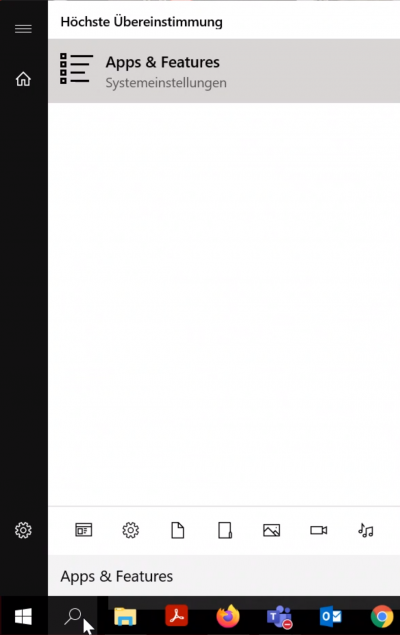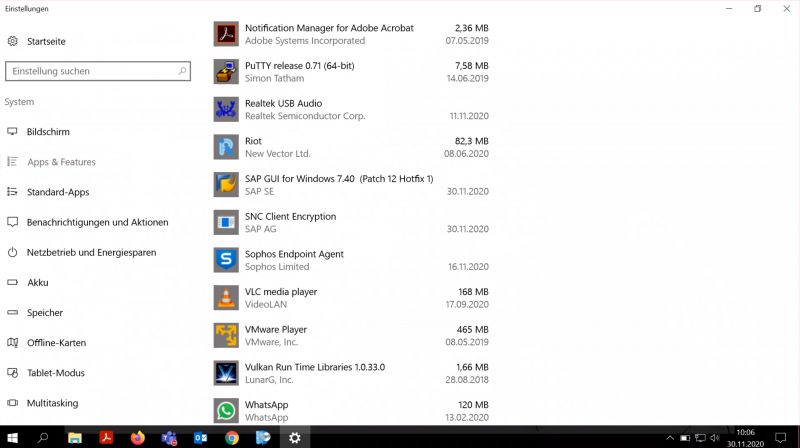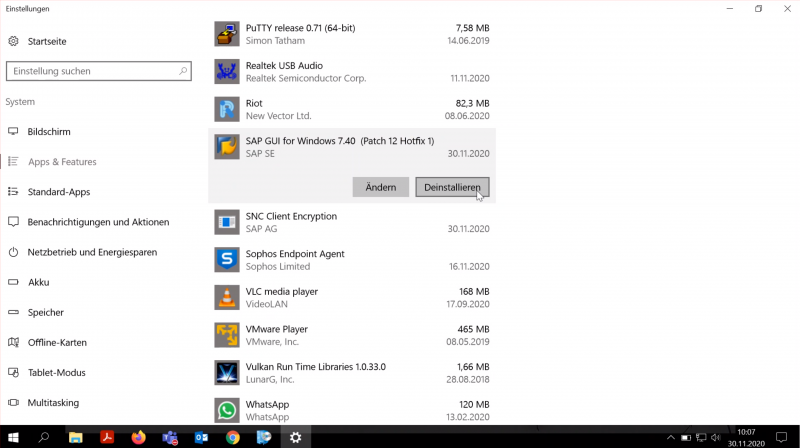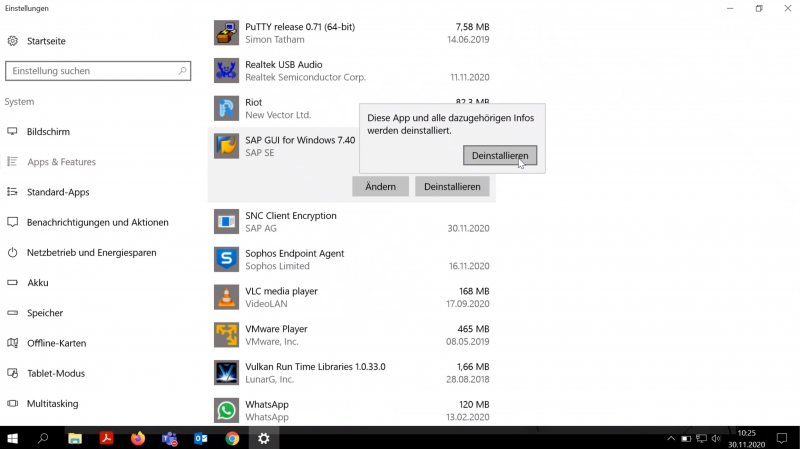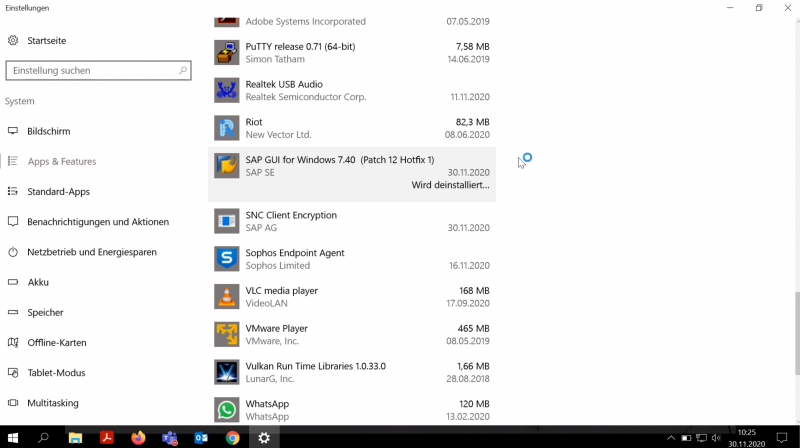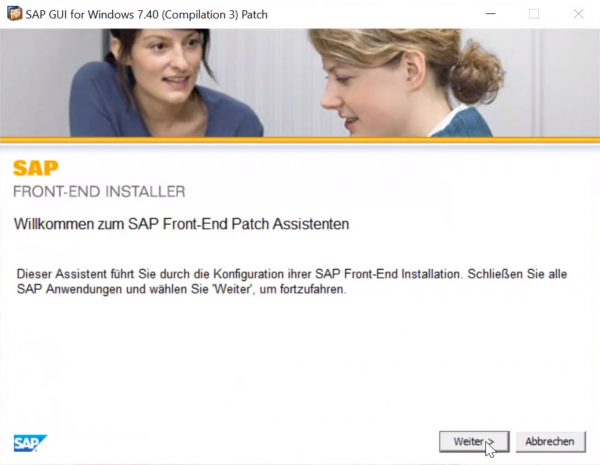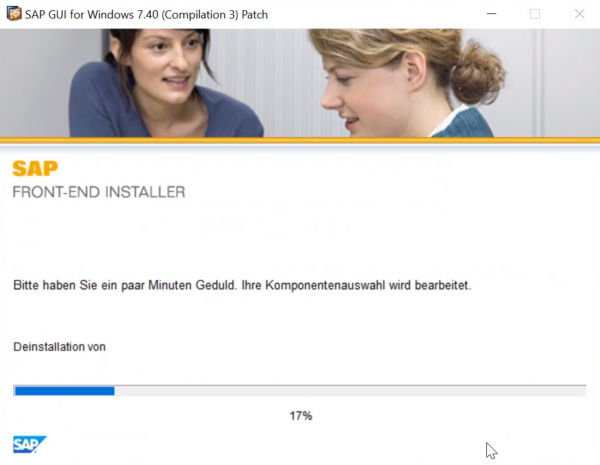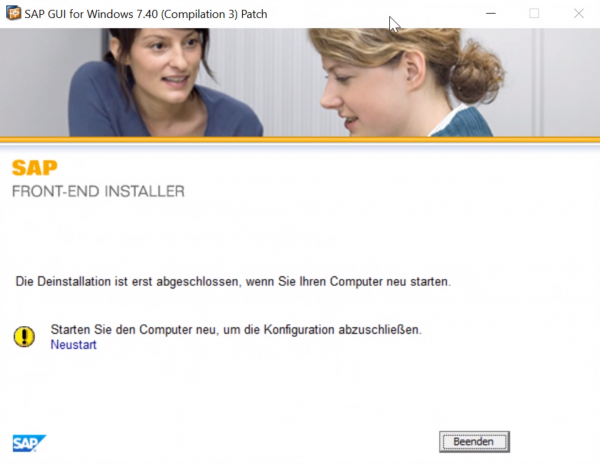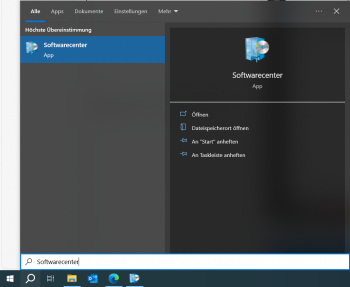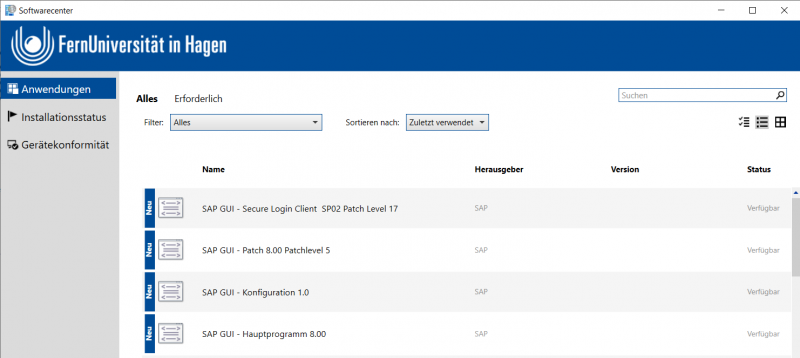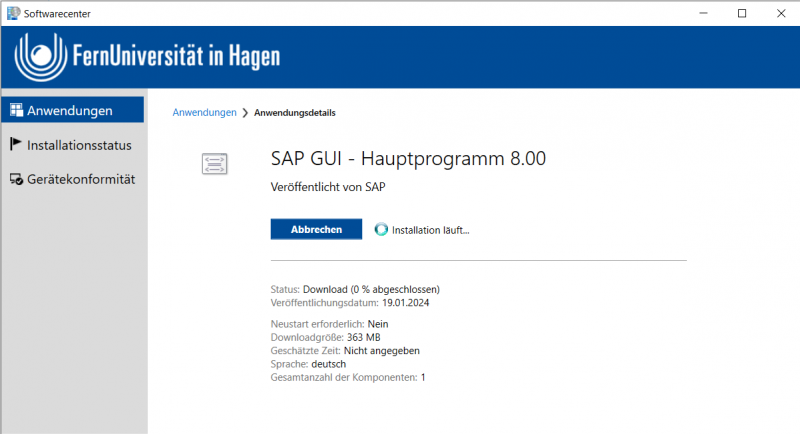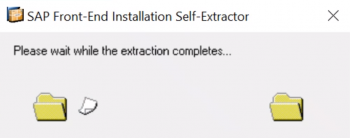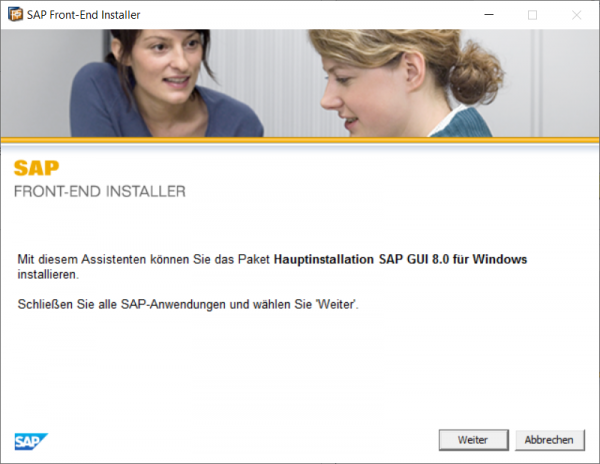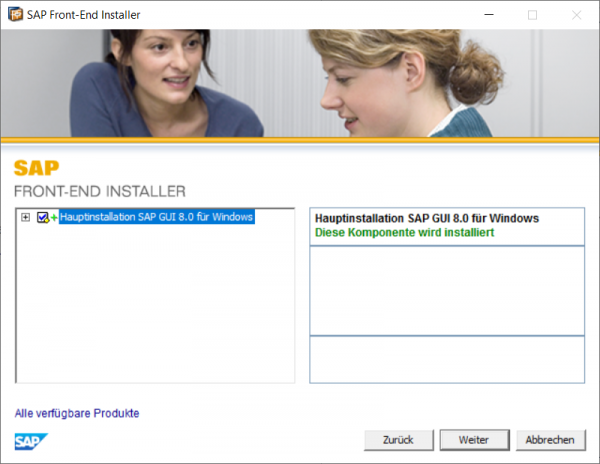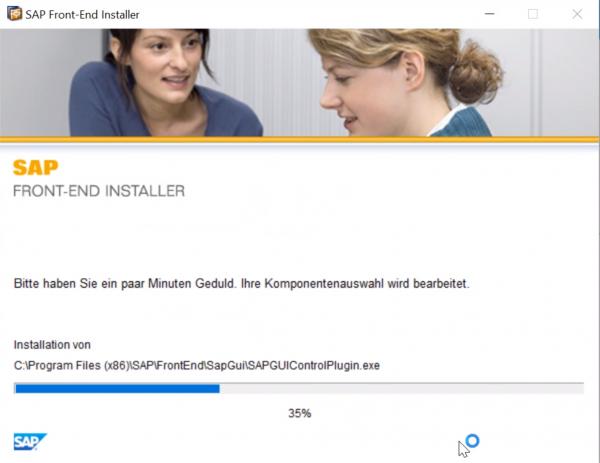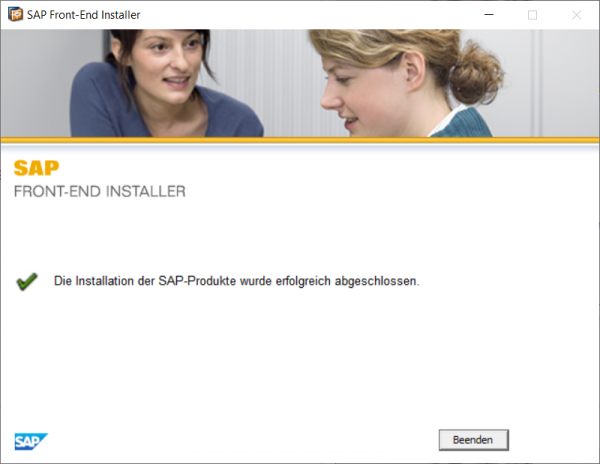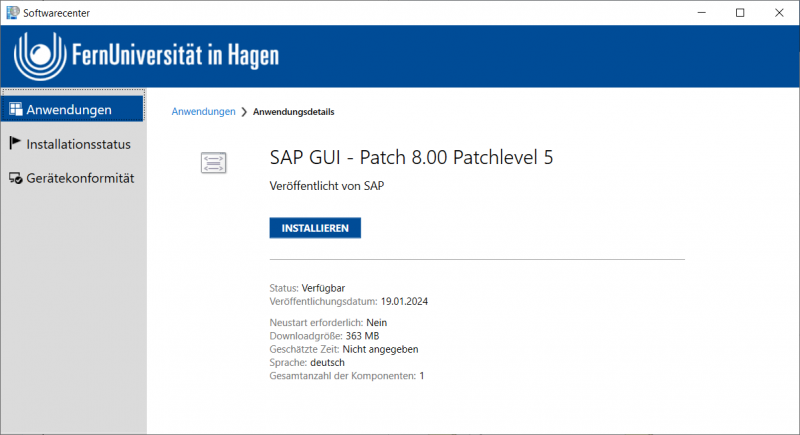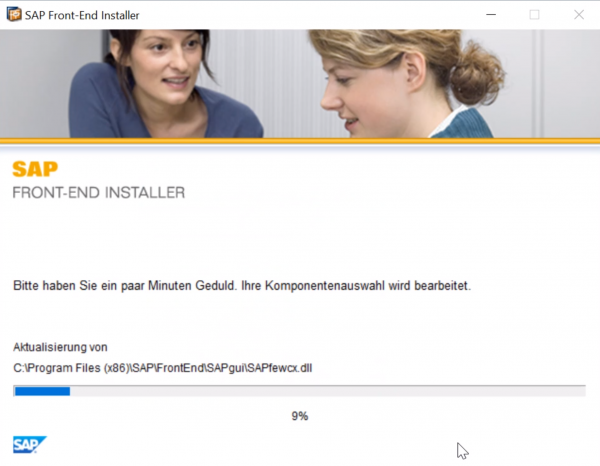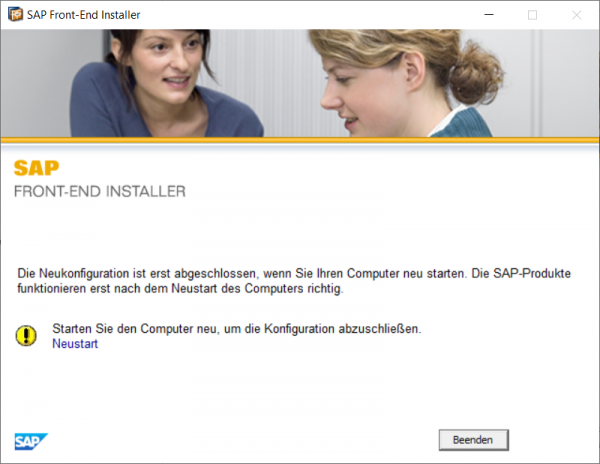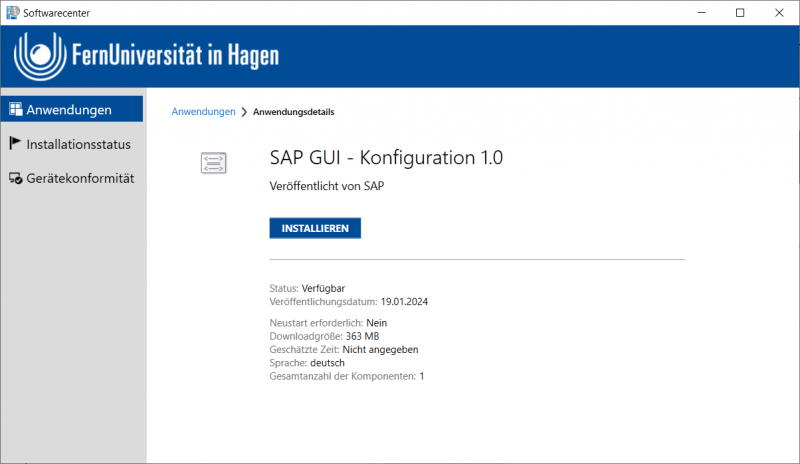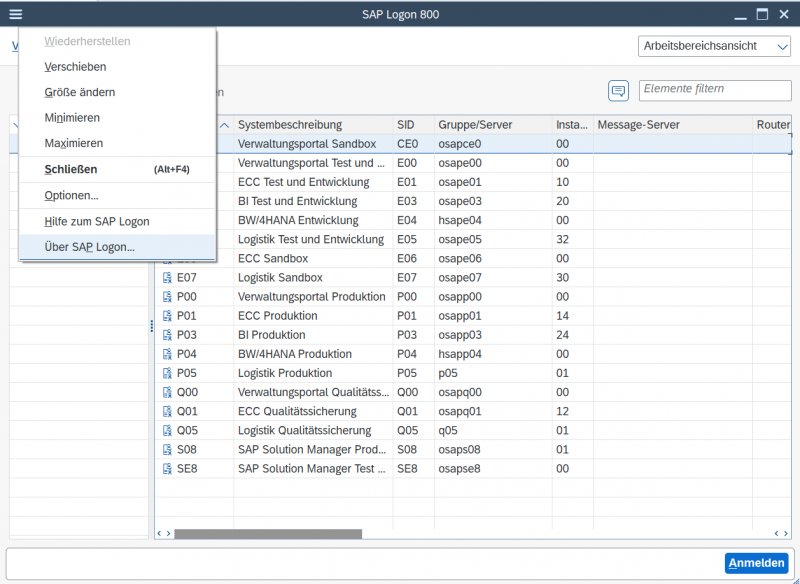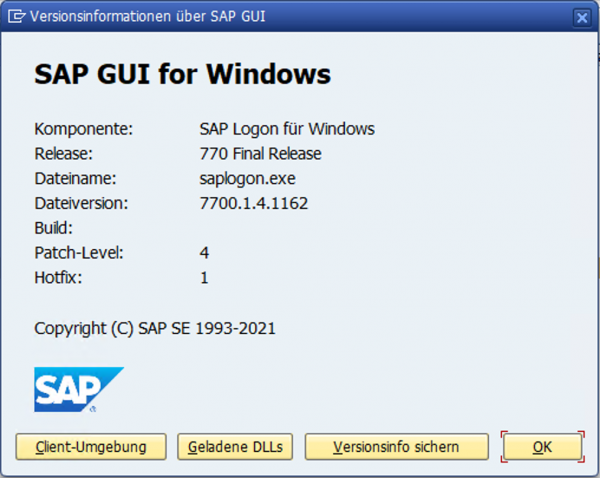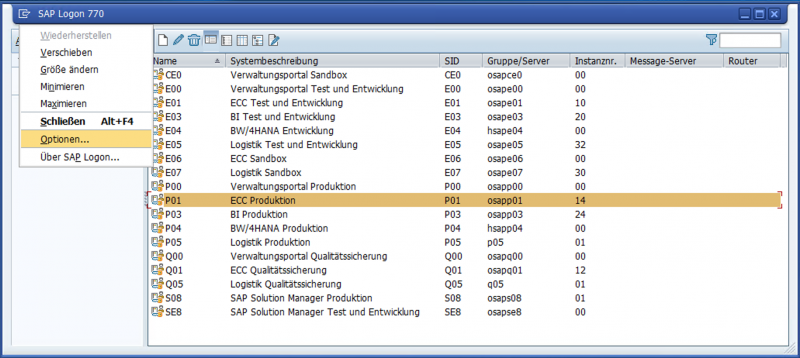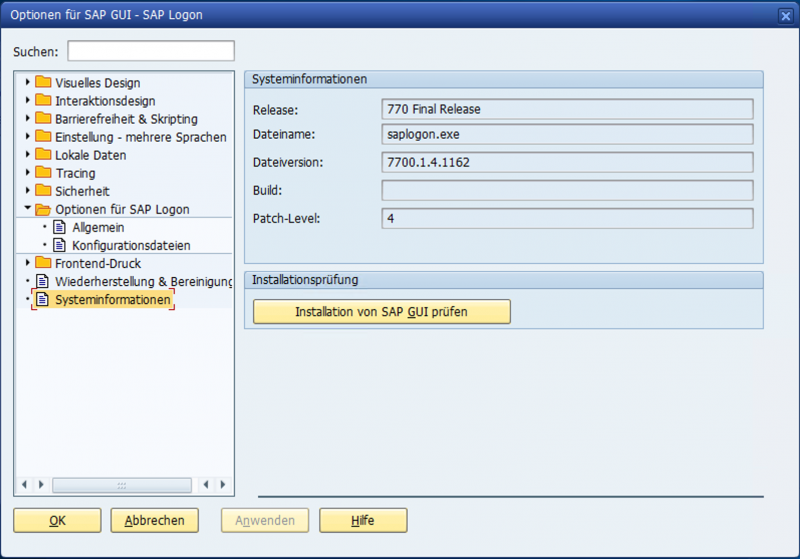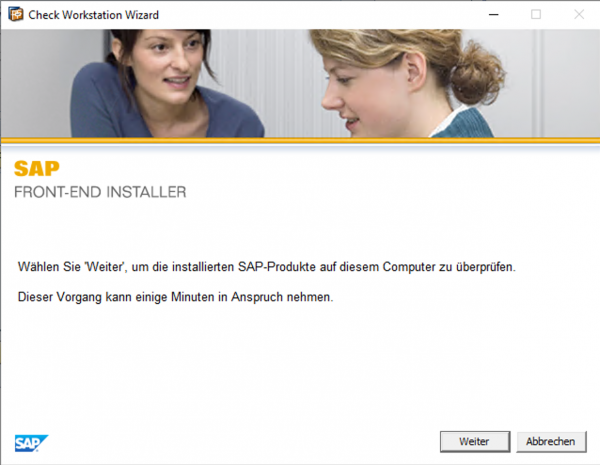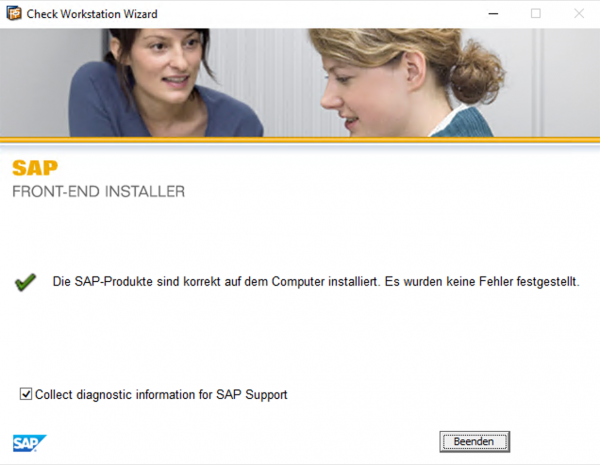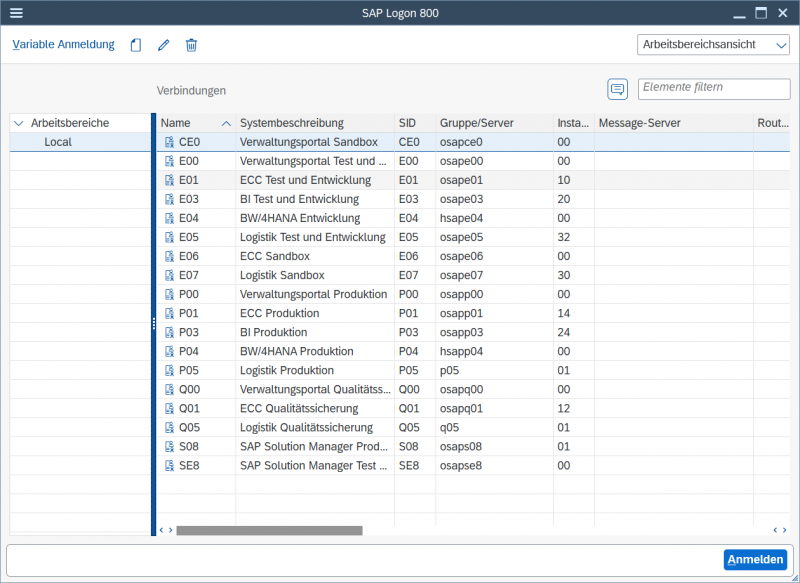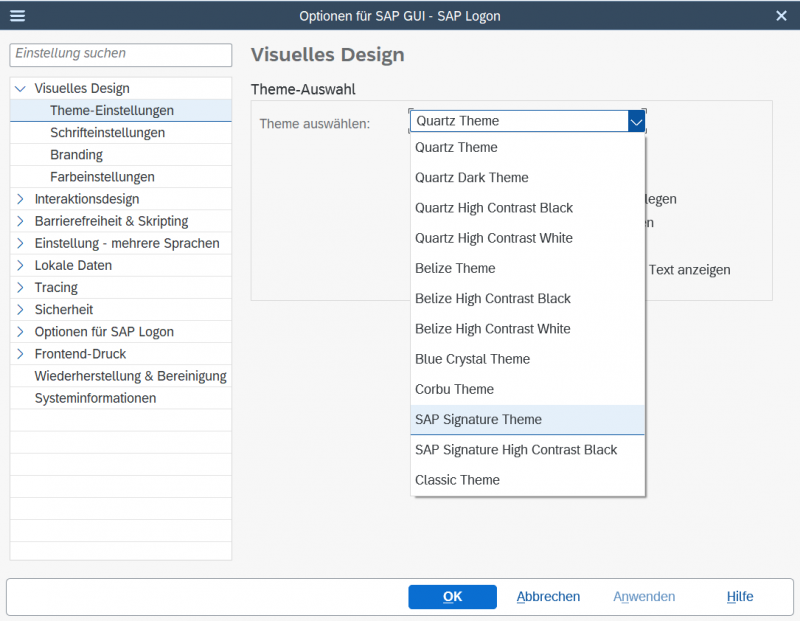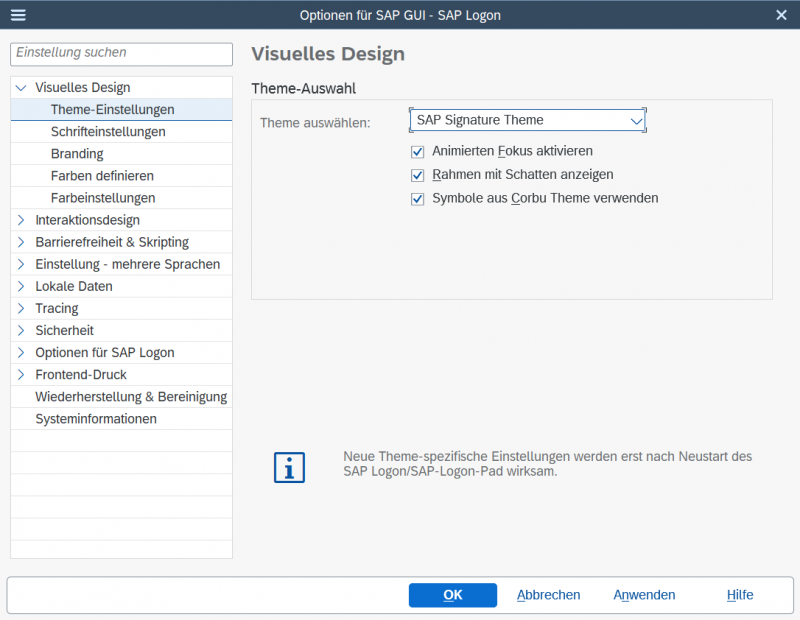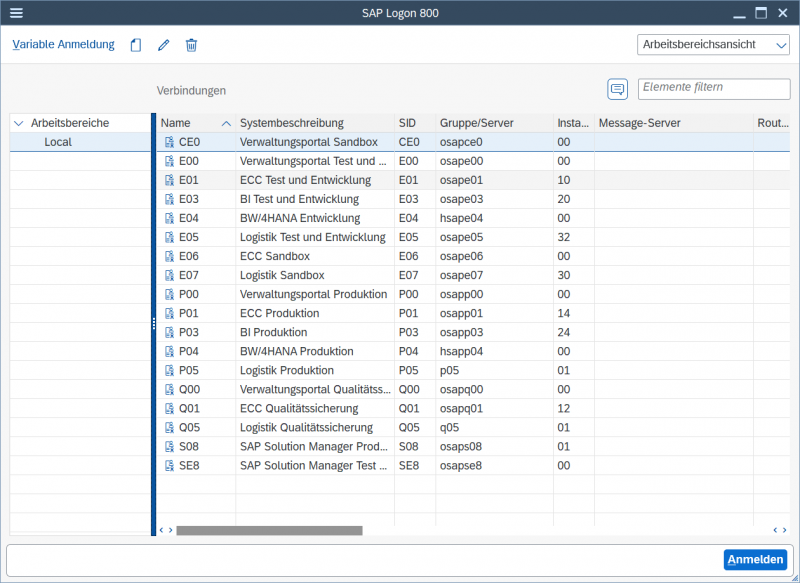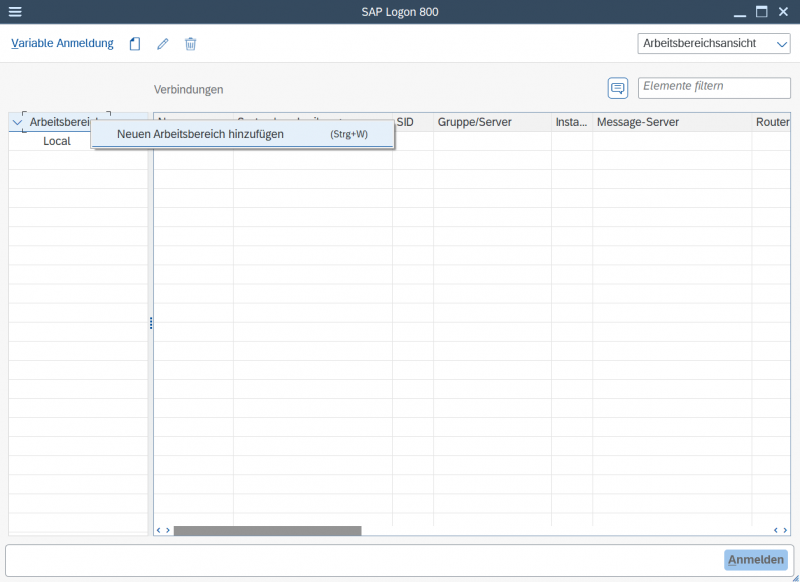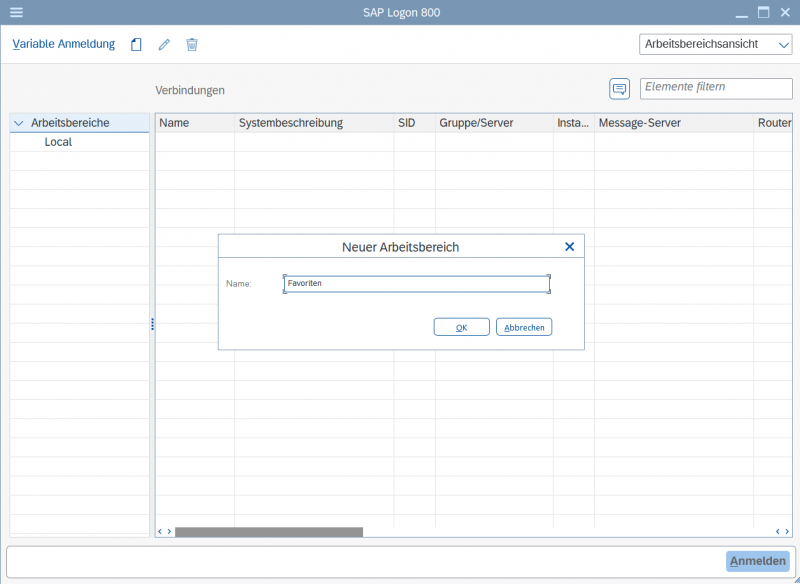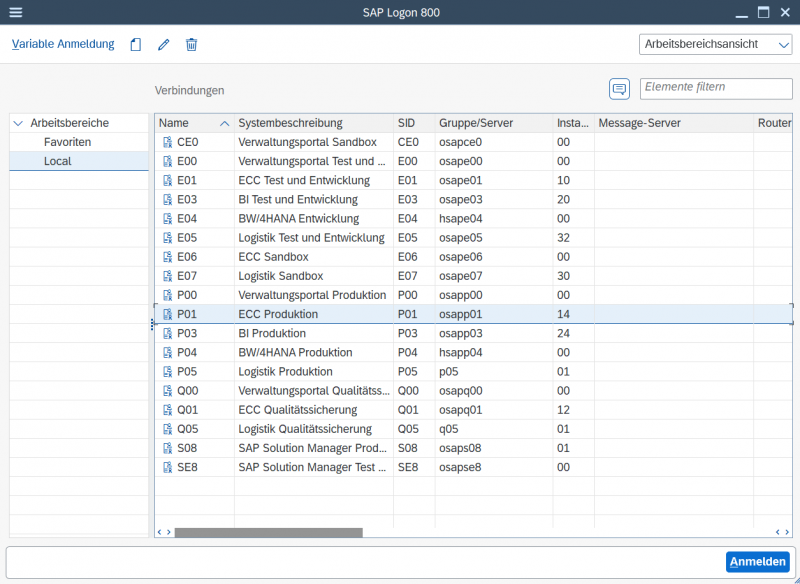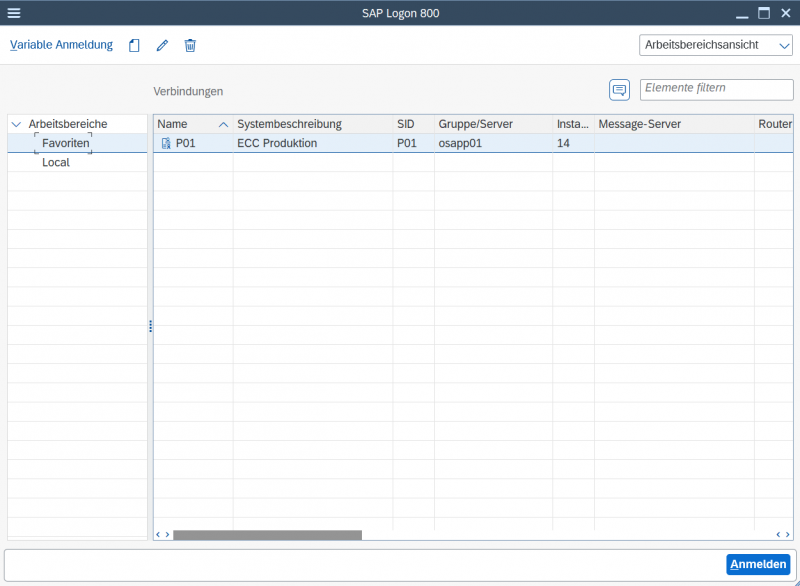SAP GUI
SAP GUI (SAP Graphical User Interface) bezeichnet einerseits die grafische Benutzeroberfläche eines SAP-Systems, anderseits auch jenes Programm, das diese Oberfläche bereitstellt und betreibt.
Welche Komponenten müssen installiert werden?
Erstinstallation
Vom Zentrum für Digitalisierung und IT werden neu bereitgestellte Laptops und Desktops schon mit der jeweils aktuellsten Version von SAP GUI für ausgewählte Anwender*innen bestückt. Falls erforderlich, können Sie die Installation von SAP GUI auch selbst durchführen, wenn die Software für Ihr Endgerät freigegeben wurde.
https://wiki.fernuni-hagen.de/helpdesk/index.php/SAP_GUI#Installation_der_neuen_Version_von_SAP_GUI
Update einer vorhandenen Installation
Ist eine Version von SAP GUI älter als 7.60 auf Ihrem Endgerät installiert, so muss für die Installation der aktuellen Version 7.70 Patchlevel 4 von SAP GUI zunächst die ältere Version deinstalliert werden.
Andernfalls genügt die Installation des aktuellen Patch-Paketes aus dem Softwarecenter.
https://wiki.fernuni-hagen.de/helpdesk/index.php/SAP_GUI#Installationspaket_SAP_GUI_Patch
Ob Sie bereits über die aktuelle Version von SAP GUI verfügen, können Sie wie folgt überprüfen:
https://wiki.fernuni-hagen.de/helpdesk/index.php/SAP_GUI#Version
Systemvoraussetzungen
SAP GUI 7.70 Patchlevel 4 wird an der FernUniversität in Hagen auf Systemen mit wenigstens Microsoft Windows 7 installiert.
Release Notes:
https://www.sap.com/documents/2019/02/7a9362eb-3a7d-0010-87a3-c30de2ffd8ff.html
Besonderheiten im Homeoffice
Damit Sie zuverlässig Software über die Softwareverteilung aus dem Homeoffice installieren können, müssen Sie sich über das Verfahren Start Before Logon an Ihrem Laptop oder Desktop PC anmelden. Darüberhinaus bietet dieses Anmeldeverfahren noch weitere Vorteile: Netzlaufwerke werden beim Start des Systems richtig eingebunden und automatische Aktualisierungen wichtiger Software wie Sophos (Antivirenscanner) werden regelmäßig durchgeführt. Mit Start Before Logon können Sie also auch im Homeoffice wie im Büro an der FernUniversität in Hagen arbeiten.
| Der Start-Bildschirm erscheint nach dem Hochfahren des PCs. Mit dem Druck auf eine beliebige Taste erscheint die Anmeldeoberfläche. | 
|
| Auf der Anmeldeoberfläche muss vor der Anmeldung die Netzwerkverbindung zur FernUniversität in Hagen über VPN hergestellt werden. Wählen Sie hierzu den Button unten rechts Netzwerkanmeldung. | 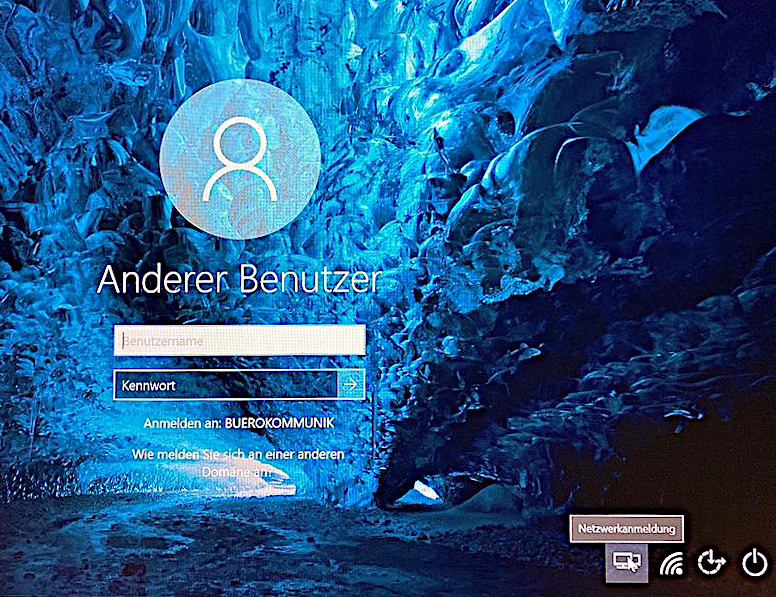
|
| Hier werden Sie an den Cisco AnyConnect Secure Mobile Client weitergeleitet. Geben Sie nur den VPN-Server vpn-office.fernuni-hagen.de (vpn.fernuni-hagen.de ist ein Alias) an. Drücken Sie auf Connect. | 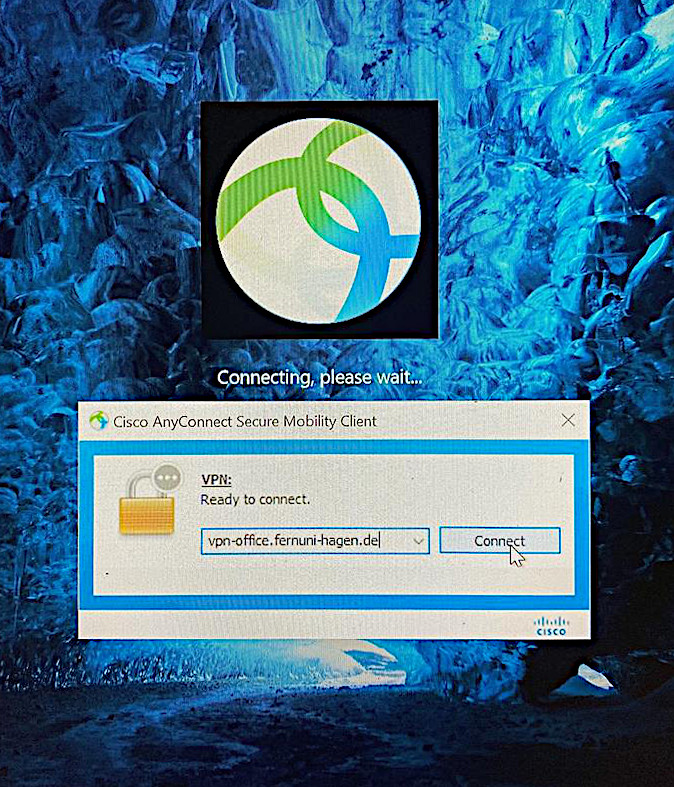
|
| Als nächstes geben Sie Ihren FernUni Benutzernamen und das dazugehörige Passwort ein. Wählen Sie dann OK. | 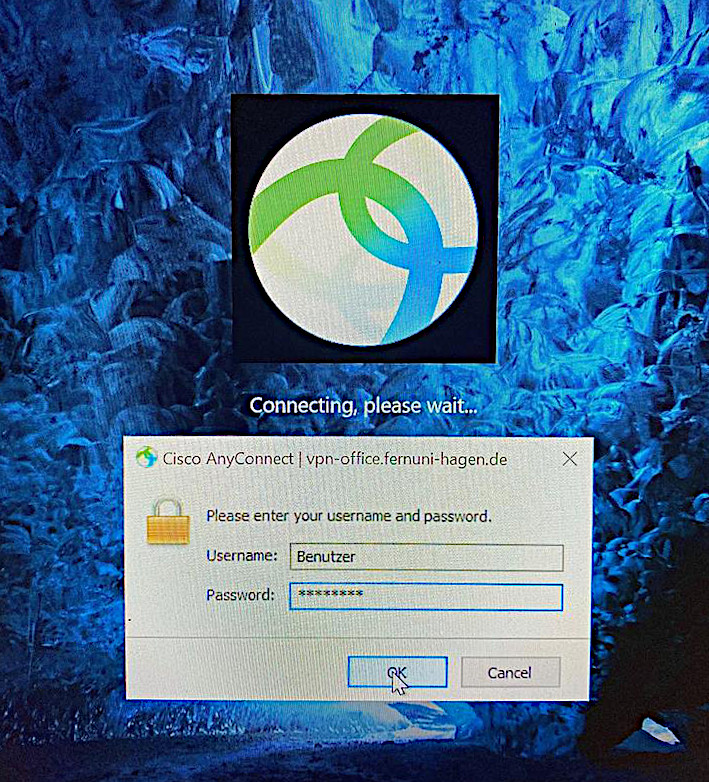
|
| Sollten Sie bereits einen Token-Generator (One Time Password) besitzen, so müssen Sie hier die sechsstellige Ziffernfolge eingeben, um die Anmeldung abzuschließen.
https://wiki.fernuni-hagen.de/helpdesk/index.php/2Faktor-Authentifizierung_mit_AnyConnect |
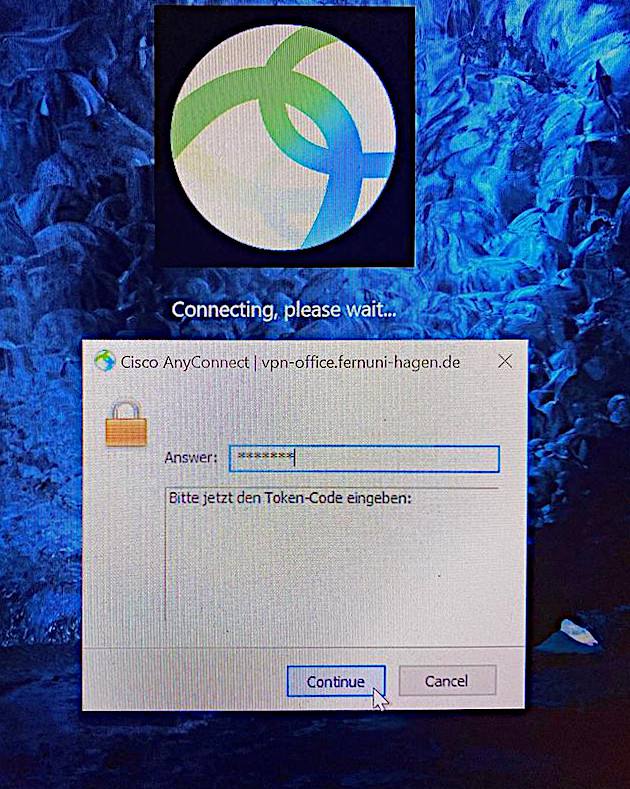
|
| Nach erfolgreicher Netzwerkverbindung zur FernUniversität in Hagen können Sie sich mit Ihrem Benutzernamen und Passwort wie gewohnt anmelden. | 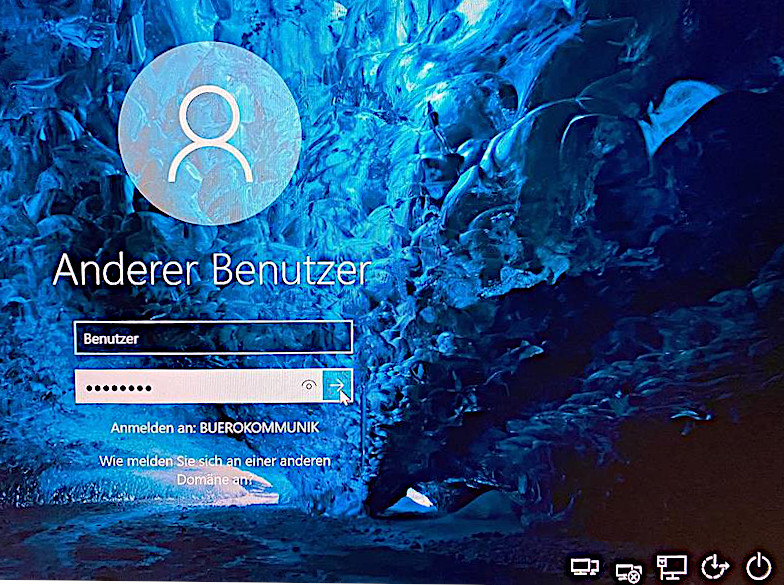
|
Deinstallation der alten Version von SAP GUI
Installation der neuen Version von SAP GUI
Die neue Version von SAP GUI kann wie folgt installiert werden.
Installationspaket SAP GUI Hauptprogramm
Installationspaket SAP GUI Patch
Installationspaket SAP GUI Konfiguration
Prüfung der Installation
Verbindungstest
| Nun kann die Anwendung SAP GUI / SAP Logon über das Startmenü oder das angelegte Desktop-Icon starten. | 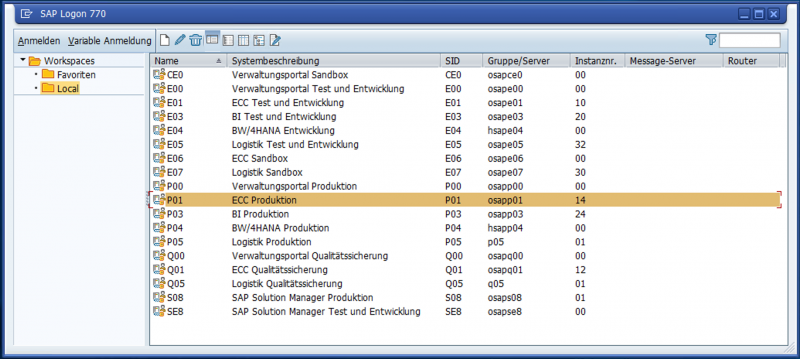
|
| Die Verbindung zum gewünschten SAP-System - Beispiel P01 - kann nun hergestellt werden. | 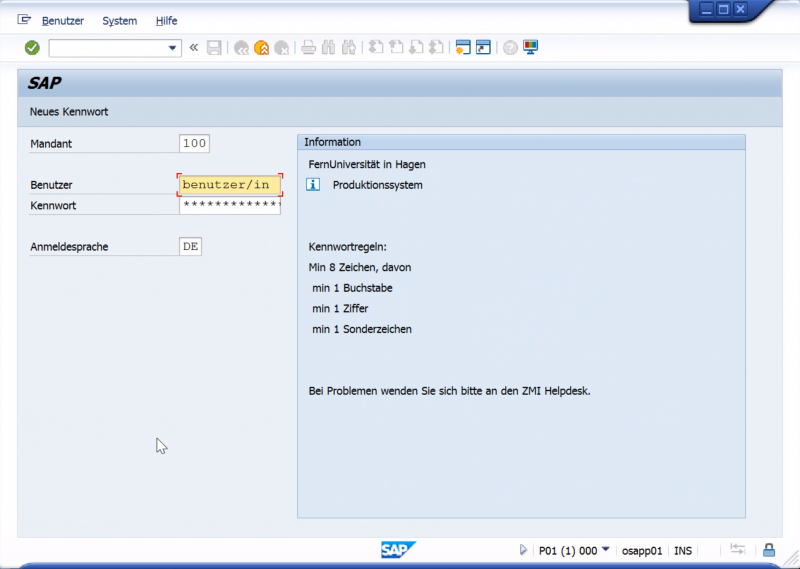
|
Version
Installation von SAP GUI prüfen
Einrichtung der Benutzeroberfläche von SAP GUI
Theme
Favoriten
Standardwebbrowser auf Microsoft Edge ändern
Bei Ausführung mancher Transaktionen/Reports öffnet SAP GUI einen externen Webbrowser. Der Standard ist hier der Internet Explorer. Da viele Anwendungen nur noch mit modernen Webbrowsern wie Microsoft Edge laufen, bietet es sich an, diesen als Standard zu konfigurieren.
Installation Microsoft Edge
Installation Web2View-Runtime
Fehlerbehebungen
Anmeldung klappt immer noch nicht
Ursächlich kann hier eine veraltete Version der Konfigurationsdatei sein. Bitte installieren Sie im Zweifel die aktuelle Konfigurationsdatei aus dem Softwarecenter erneut (dauert nur wenige Sekunden) und versuchen Sie dann die Anmeldung an SAP noch einmal.
https://wiki.fernuni-hagen.de/helpdesk/index.php/SAP_GUI#Installationspaket_SAP_GUI_Konfiguration